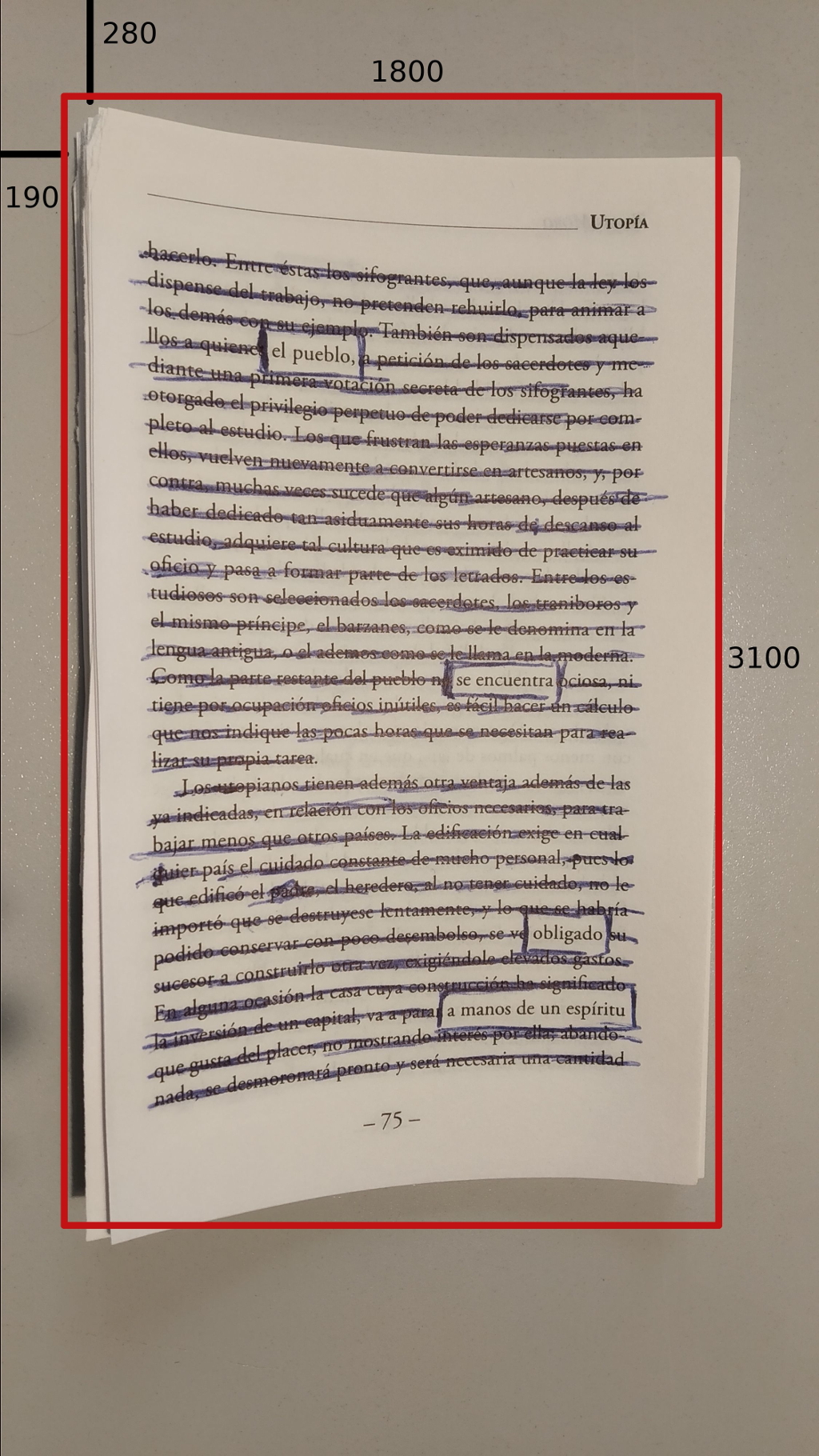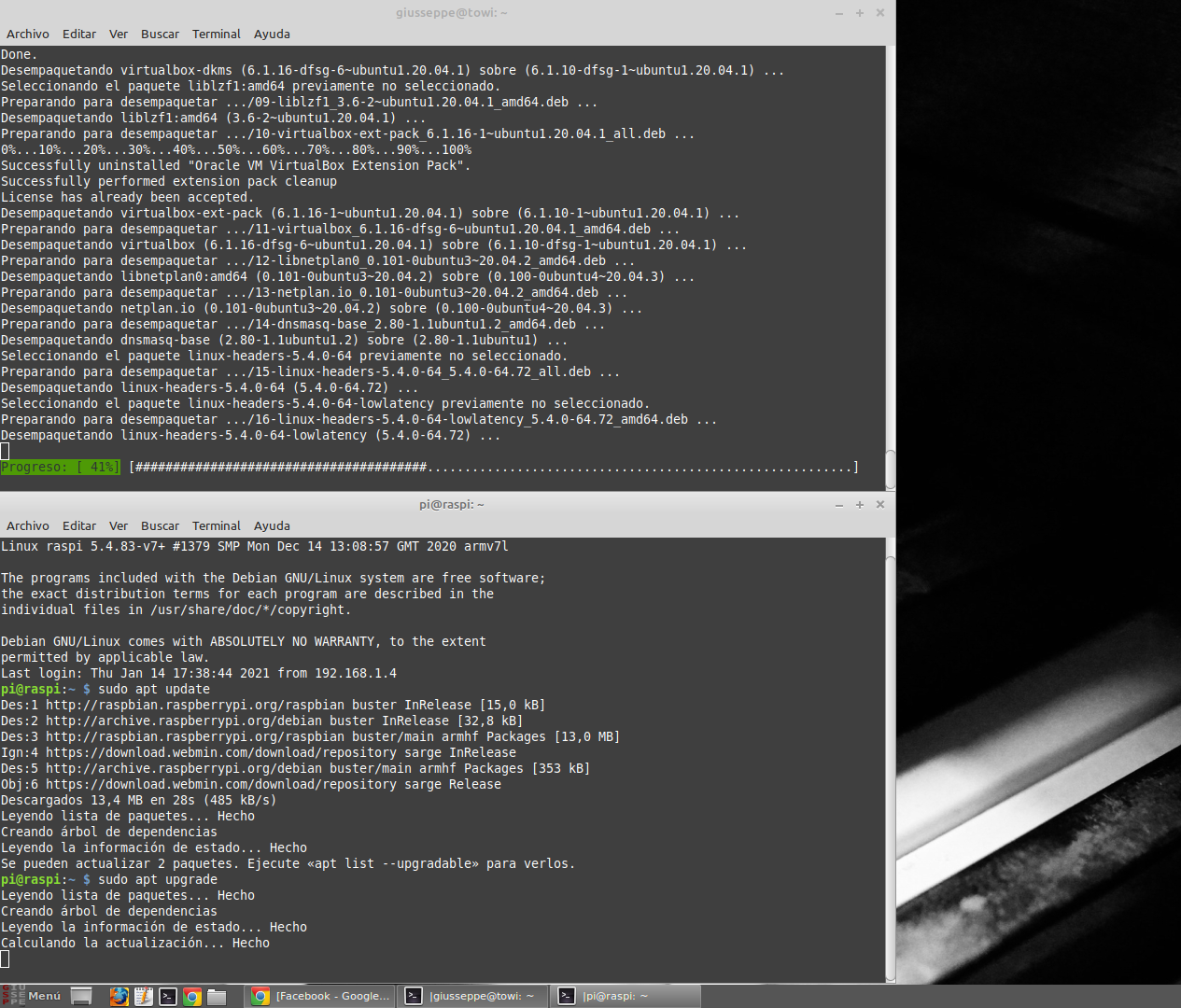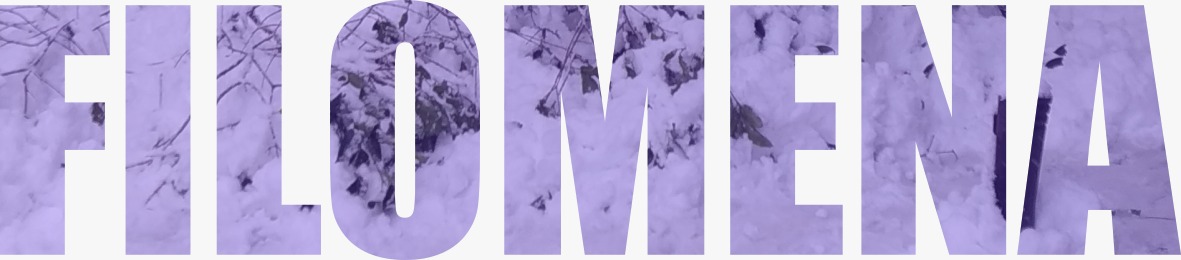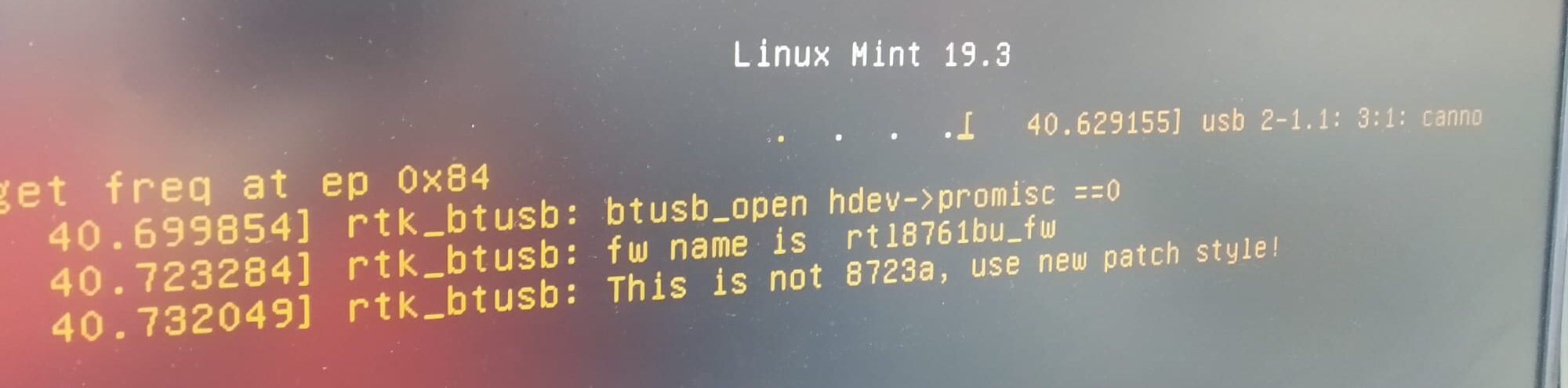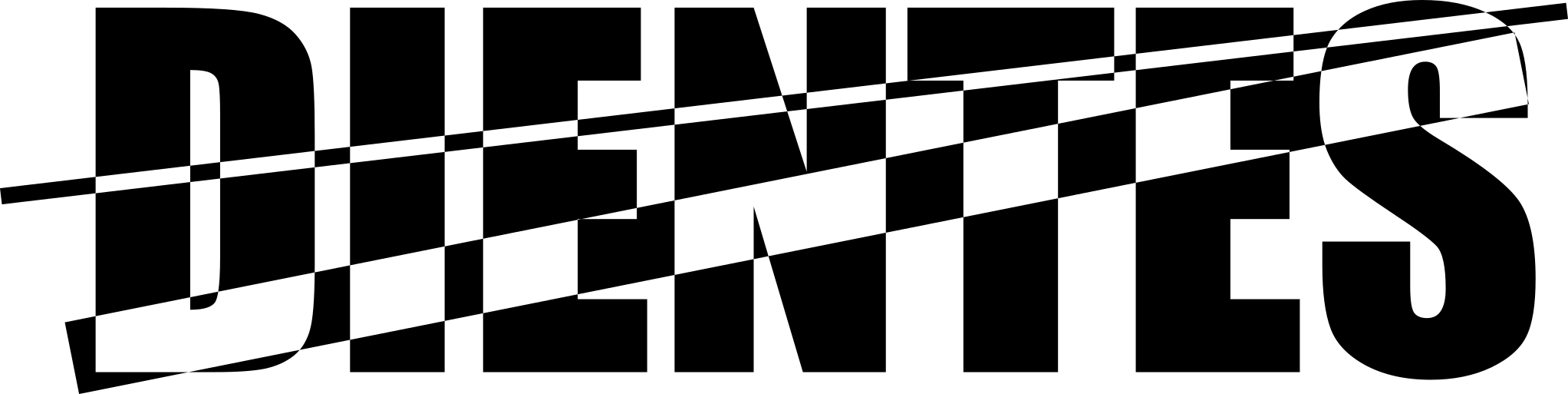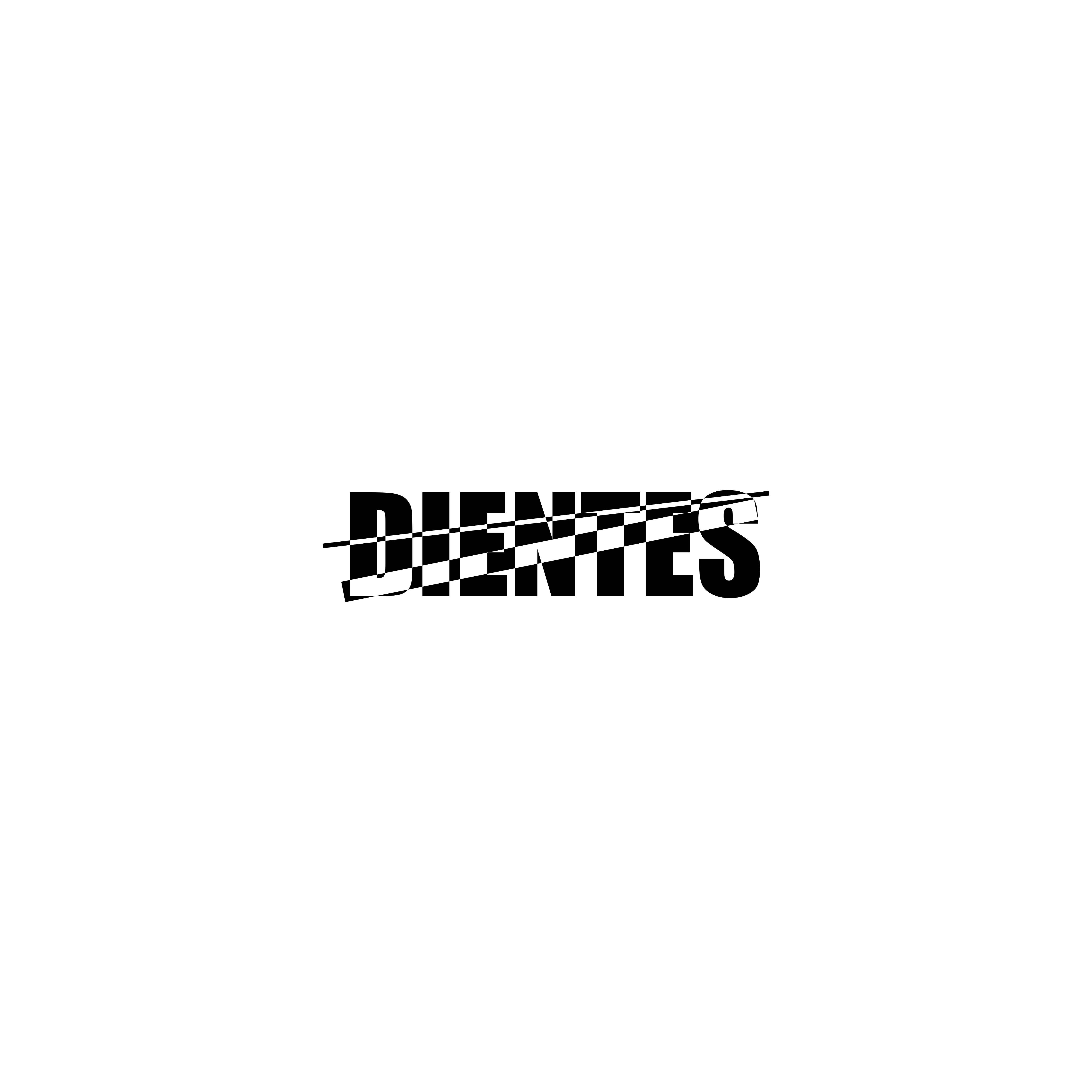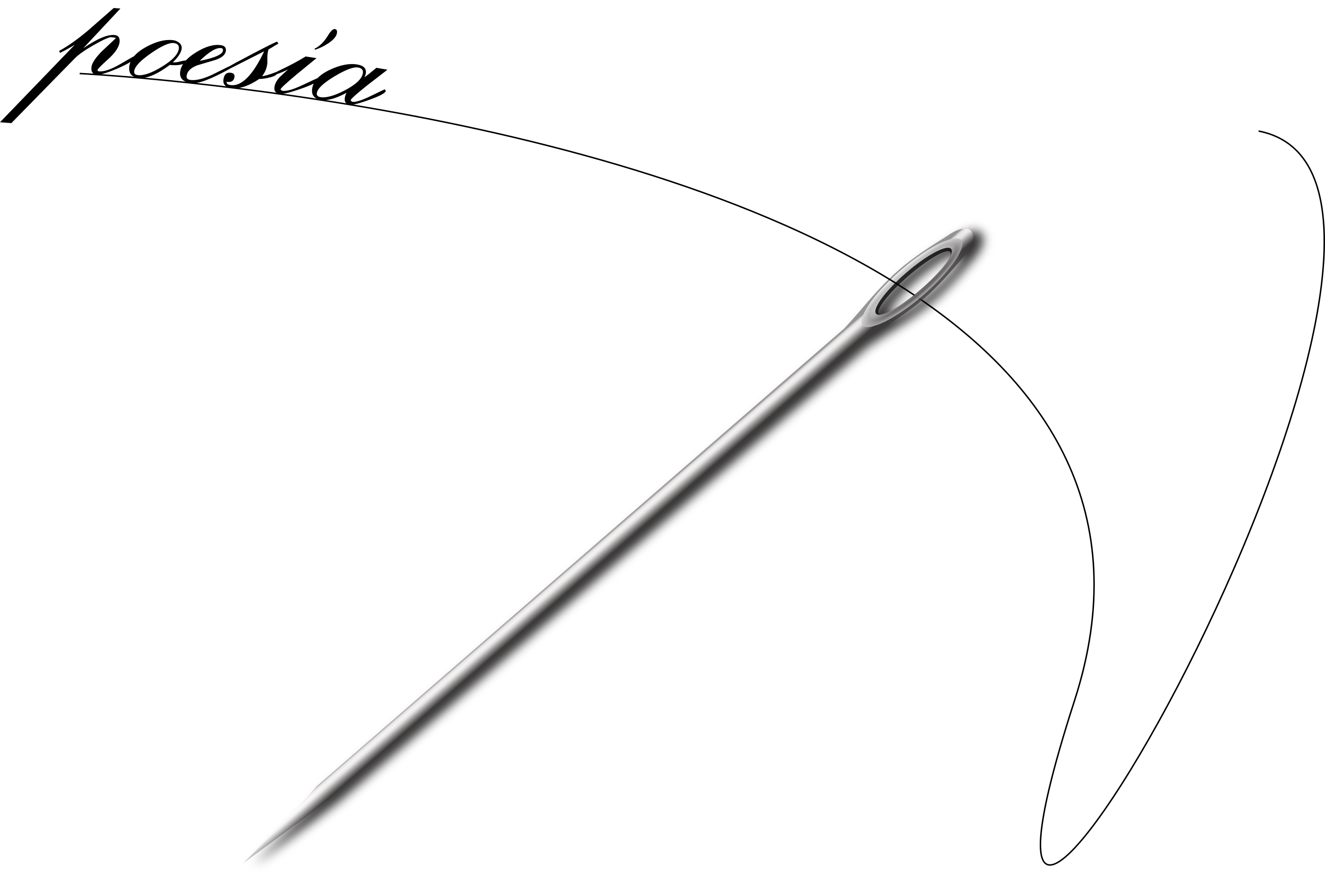A veces tomo una fotografía y parte de lo que hay en los laterales me sobra. Especialmente cuando hago muchas, como una serie de imágenes captadas desde el móvil con un dispositivo disparador bluetooth que evite que toque el teléfono y provoque temblor o distorsión en la imagen.
El viernes pasado estuve trabajando sobre unas imágenes de «blackout-poetry» que había hecho y eran más de 40, así que no era muy razonable ir abriéndolas con GIMP y buscar el mismo corte, pues era el mismo corte, en todas y cada una de ellas.
En cuanto tengo que hacer algo más de 5 veces seguidas, pienso si existe una manera «automática» o más eficaz de tratar la serie. Que puede no serlo en pequeñas series, pero que me permite ir aprendiendo por si alguna vez necesito aplicar el mismo procedimiento en una serie más numerosa.
En esta ocasión, gracias a un tutorial que he encontrado en internet sobre cómo recortar imágenes en línea de comando con Imagemagick, recurrí a un utilísimo comando o programa linux que ya había usado con anterioridad, pero en esta ocasión para aplicar un corte o «crop» a las imágenes que con esta sencilla línea quedaron como las quería:
mogrify -crop 1800x3100+190+280 *
Transformando imágenes de 2250×4000 en una imagen recortada a partir del pixel 190 de la izquierda (la x) y 280 pixels hacia abajo (la y), con un nuevo tamaño: 1800×3100, despreciando lo que no esté ahí.